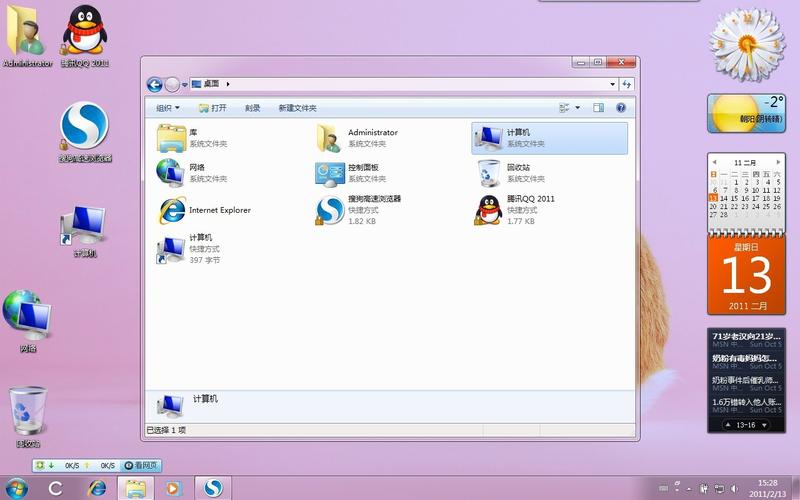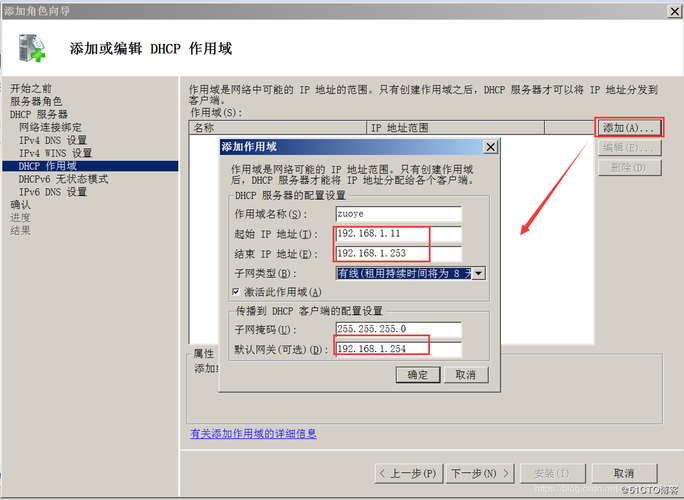- win7 ping xp 通 连不上打印机?
- win10和xp能ping通但是共享不了文件?
- 在不关闭win10防火墙的情况下,让xp系统ping通win10的机器。这两台机器在同一个局域网?
- xp 能ping通不能访问win10?
win7 ping xp 通 连不上打印机?
1.首先下载好win7电脑的打印机驱动(注意对应系统位数),并安装在win7电脑中,安装时不要选择USB连接,选择网络填入主机xp电脑的IP地址,点击下一步,安装完成。(这一步最重要,驱动一定要安装在主机IP地址上)。

2.打开设备和打印机,添加打印机。
3.添加本地打印机。
4.创建新端口,Local Port,下一步。

输入端口名 \\主机xp电脑IP地址\共享打印机名
例如:\\192.168.1.32\Generic1
5.选择打印机型号。

6.选择替换当前驱动。
7.安装完毕,不共享打印机,打印测试页,完成就OK了。
win10和xp能ping通但是共享不了文件?
1、右键开始菜单图标,选择[运行],或者按快捷键Win+R。
2、在运行输入cmd,打开命令行。
3、输入start \\192.168.1.250,更改为对应电脑的IP地
址。
4、如果之前没有保存该电脑的凭据,请添加,因为重启后无法访问,需要再次输入用户帐号密码。
5、打开共享电脑后,右键需要连接的共享文件,选择[映射网络驱动器]。
6、然后给网络驱动器分配一个驱动号,也就是盘符。
7、点击完成后,就出现到电脑里面。
在不关闭win10防火墙的情况下,让xp系统ping通win10的机器。这两台机器在同一个局域网?
Ping通,简而言之就是一台电脑喊另一台的名字,另一台应一声。有用户发现安装Win10后只有在关闭防火墙下其他电脑才能Ping通他的电脑IP值。如何在开启防火墙后也能让其他电脑来Ping通自己的电脑呢? 先ping一下Win10的电脑看看 的确不通的 1、打开开始菜单--控制面板 2、切换到大图标 3、找到防火墙 4、点击高级设置 5、查看入站规则 6、找到回显请求者2个 IPV4的哦 7、然后启用规则 确保你的回显请求 再一次;ping通我们的Win10电脑了 Ping这个名字和中文拼音无关,是英文名Packet Internet Groper的缩写,中文名叫因特网包探索器。某些病毒会远程执行ping命令抢占用户的网络资源,导致系网速变慢,Win10防火墙提供严禁ping入侵的功能。
xp 能ping通不能访问win10?
可能有以下原因导致:
1. 网络协议或共享设置问题:确保Windows XP 和Windows 10 上的网络共享设置正确配置并匹配。验证Windows XP 上的文件和打印机共享选项是否启用,以便其他设备可以访问。
2. 权限问题:确保Windows 10 上设置共享文件夹或共享打印机的权限允许Windows XP 访问。检查共享设置是否具有正确的权限配置。
3. 防火墙和安全软件阻止访问:检查Windows 10 上的防火墙和安全软件设置,确保它们不会阻止Windows XP 的访问。暂时禁用防火墙和安全软件,然后尝试访问以查看是否可以解决问题。
4. 网络连接设置:确保Windows XP 和Windows 10 的网络连接设置正确且一致。确保两台计算机都连接到同一个网络,并且具有有效的IP地址和子网掩码。
5. 工作组和网络识别设置:如果Windows 10 和Windows XP 不在同一个工作组中,或者网络类型设置不一致,可能会导致访问问题。确保两台计算机具有相同的工作组名称,并且网络识别设置为“私有”网络(而不是公用或域网络)。
如果尝试上述步骤后仍无法解决问题,您可能需要进一步检查网络配置和设置,或者尝试其他解决方法,如重新安装网络驱动程序或更新操作系统。如果您需要更详细的帮助,建议咨询专业的技术支持人员。
到此,以上就是小编对于的问题就介绍到这了,希望介绍的4点解答对大家有用,有任何问题和不懂的,欢迎各位老师在评论区讨论,给我留言。

 微信扫一扫打赏
微信扫一扫打赏